Asus GPS-i probleemi lahendamine [meetodid ja kiire tõrkeotsing]
Androidi Näpunäited Ja Nipid / / August 05, 2021
Kas te ei tea teed restorani või kohta, mida soovite külastada, või kui teil on kohtumine või kui teie sõbrad tulevad kohale? Võtke oma telefon välja ja lülitage GPS sisse ning leidke Google Mapsi või muu samaväärse rakenduse abil hõlpsalt oma tee ning marsruudi leidmine võtab kauem kui minut. Teie telefon kasutab keerukat tehnoloogiat nimega GPS või globaalne positsioneerimissüsteem, mis kasutab geosünkroonseid satelliite kasutaja jälgimiseks ja vajalike tulemuste saamiseks. Uberis on nüüd lihtne broneerida kabiini või jälgida oma asukohta ning jagada seda GPS-i abil oma sõprade ja perega.
Kuid on ka tagakülg. Mis siis, kui GPS- või asukohapõhised teenused kuvavad ebatäpseid või valesid tulemusi? Mis siis, kui teie telefoni GPS ei tööta nõrga võrgu või mõne muu probleemi tõttu? GPS-iga on palju probleeme ja seega otsustasime esitada loetelu meetoditest, kuidas lahendada mis tahes GPS-probleem, millega Asuse kasutajad võivad kokku puutuda. Siin peate tegema.
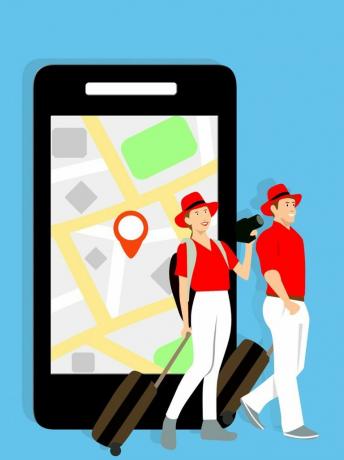
Sisukord
-
1 Kuidas lahendada Asuse GPS-i probleem?
- 1.1 Meetod nr 01: taaskäivitage
- 1.2 Meetod nr 2: eemaldage kõik takistused
- 1.3 Meetod nr 3: kontrollige energiasäästurežiimi
- 1.4 Meetod nr 4: lülitage sisse režiim „Kõrge täpsus”
- 1.5 5. meetod: värskendage Google Mapsi
- 1.6 Meetod nr 6: värskendage Android OS-i
- 1.7 Meetod nr 7: värskendage GPS-i ja AGPS-i
- 1.8 8. meetod: kasutage GPS Essentialsi
- 1.9 Meetod nr 9: lähtestage telefon
- 1.10 Meetod nr 10: hankige endale väline GPS-vastuvõtja
- 1.11 Meetod nr 11: pöörduge tehniku poole
Kuidas lahendada Asuse GPS-i probleem?
Meetod nr 01: taaskäivitage
Mõelge, et lülitasite oma telefoni GPS-i sisse, kuid see ei tööta. Sel juhul saate seda uuesti sisse lülitada, et kontrollida, kas see töötab või mitte. Samamoodi saate telefoni taaskäivitada, et kontrollida, kas teenus on teie telefonis taastatud. Seda tüüpi GPS-probleem ilmneb väiksema tarkvara tõrke tõttu, millega püsivara võis kokku puutuda telefoni teenuse sisselülitamine, kuid kuna olete süsteemi taaskäivitanud, parandab püsivara selle automaatselt.
Meetod nr 2: eemaldage kõik takistused
Teie telefoni GPS töötab siis, kui telefon loob ühenduse läheduses asuvate mobiiltornide ja satelliitidega, mis aitavad süsteemil kasutaja asukoha täpselt kindlaks määrata. Kuid kui nende vahel on takistus, võib telefon näidata ebatäpseid või isegi valesid tulemusi. Esiteks kontrollige, kas teie telefoni kate või ümbris põhjustab probleemi või mitte, kuna tavaliselt põhjustavad sellist probleemi telefoni juhtumid. Astuge aknale lähemale või minge avatud ruumi ja kontrollige asukohta. See aitab teil kitsendada selle GPS-probleemi põhjustavat süüdlast.
Meetod nr 3: kontrollige energiasäästurežiimi
Energiasäästurežiim on sisseehitatud mitmesugused nutitelefonid kui funktsioon, mis takistab taustarakendusi ja -teenuseid akult tavapärasest rohkem energiat imemast, mis põhjustab aku kiirema tühjenemise. Kui aga avate energiasäästurežiimi, keelab see sellised teenused nagu wifi, asukoht. Kontrollige, kas teie energiasäästurežiim segab asukohapõhiseid teenuseid või mitte. Kui jah, lülitage see vähemalt GPS-i ajaks välja ja probleem on lahendatud.
Meetod nr 4: lülitage sisse režiim „Kõrge täpsus”
Mida peate tegema paremate või täpsemate tulemuste saamiseks? Saate oma GPS-i ülitäpsete tulemuste saamiseks lülitada, lülitades sisse režiimi, mille protseduur on allpool kirjeldatud. See meetod on kasulik ka siis, kui telefon näitab veidi valesid või ebatäpseid tulemusi, kuna suure täpsusega režiim annab täpsemaid tulemusi, kuigi see kasutab rohkem akut.
- Esiteks avage telefonis rakendus Seaded ja puudutage nuppu Asukoht.
- Lülitage sisse asukoht ja jätkake Režiim jaotises.
- Siit leiate võimaluse sisse lülitada "Kõrge täpsus" režiimis.
- Kontrollige, kas see valik on GPS-satelliidid on sisse lülitatud või mitte, kui ei, siis lülitage see sisse, kuna see hõlbustab telefoni kasutaja asukoha täpsemat jälitamist.
5. meetod: värskendage Google Mapsi
Paljud inimesed otsustaksid Google Mapsi või mõnda muud asjakohast rakendust mitte värskendada, kuna see võtab aega, kui te pole telefonil käskinud seda automaatselt teha. Lisaks on palju muid probleeme, miks kasutaja soovib või ei värskenda kõige sagedamini kasutatavat Google Mapsi teenus, mis võimaldab kasutajal jälgida oma asukohta, jälgida sihtkoha marsruuti ja hulga muid Funktsioonid. Kui rakendus on aegunud, tutvustab see vigu ja see võib häirida telefoni võimekust töötada GPS-iga täpsete tulemuste saamiseks. Värskendage lihtsalt rakendust ja proovige uuesti.
Meetod nr 6: värskendage Android OS-i
Sarnaselt sellele, kuidas aegunud rakendus võib teie telefonis vigu tuua, võib ka vananenud operatsioonisüsteem või püsivara mõjutada teie seadme GPS-i tööd. On väga soovitatav värskendada operatsioonisüsteemi, kui värskendused on saadaval, mida saate kontrollida minnes Seaded >> Telefoni kohta >> Tarkvarauuendus >> Kontrollige värskendusi”. Kui teie telefon on pärast väljaandmist vanemaks muutunud või kui see on klassifitseeritud toest väljas olevaks, lahendab eelmise operatsioonisüsteemi juurde tagasi liikumine probleemi lõplikult.
Meetod nr 7: värskendage GPS-i ja AGPS-i
Mõlema värskendamine on hädavajalik GPS ja AGPS kuna rikutud vahemälufailid võivad GPS-i mõjutada, häirides seda.
- AGPS-i värskendamiseks avage Seaded >> Rakendused >> Süsteemirakendused
- Avage rakendus nimega AGPS ja toksake ‘Tühjenda vahemälu’ ja ‘Kustuta andmed’ ja klõpsake nuppu ‘Lähtesta’ selle värskendamiseks nuppu.
- Vastupidi, GPS-i värskendamiseks minge aadressile GPS-i olek ja tööriistakast ja värskendage rakendust.
8. meetod: kasutage GPS Essentialsi

Miks saate nõrka signaali või ebatäpseid GPS-i tulemusi? See võib olla riist- või tarkvaraga seotud probleem, millega tuleb tegeleda juhul, kui kasutate GPS-i palju. Nüüd peate diagnoosi tegemiseks mängupoest alla laadima rakenduse GPS Essentials. Kõigepealt minge Satelliidid ja kontrollige, kui palju satelliite ekraanil kuvatakse. Pange tähele, et seade kasutab kasutaja asukoha täpsustamiseks korraga vähemalt kolme kuni nelja satelliiti, kuigi Maa ümber tiirleb üle 20 satelliidi.
Nüüd kontrollige, kas satelliite kuvatakse ekraanil või mitte. Kui kuvatakse satelliite, on GPS-probleem, mida proovite parandada, seotud tarkvaraga. Kuid kui satelliite ekraanil ei kuvata, on väga võimalik, et see on riistvaraga seotud probleem, mis vajab remonti või asendamist, meetodeid selgitatakse selles selgesõnaline juhend ka.
Meetod nr 9: lähtestage telefon
Pärast eelmises meetodis GPS-i oleku ja tööriistakasti kasutamist näitab telefon telefonil satelliite, kuid GPS ei tööta teie telefonis, tarkvaraprobleem, mille saab lahendada kas eelnevalt selgitatud meetodite abil, või saate probleemi täielikult lahendada lähtestamise viimast korda.
- Et täita a põhilähtestamine, lülitage telefon välja.
- Järgmine on vajutada nuppe Toitenupp ja helitugevuse vähendamine nuppu koos ja hoidke seda all, kuni telefon sisse lülitatakse ja kuvatakse Androidi logo.
- Kui sisse logite taasterežiim, valige suvand nimega „Andmete kustutamine / tehase lähtestamine” ja seejärel kinnitage toiming, valides "Jah - kustuta kõik kasutajaandmed" kasutades toitenuppu.
Meetod nr 10: hankige endale väline GPS-vastuvõtja
GPS-signaali laiendamiseks või täiustamiseks võite telefoni installida välise GPS-vastuvõtja, mida saate kasutada ekraanil kuvatavate tulemuste täpsuse parandamiseks.
Meetod nr 11: pöörduge tehniku poole
Protsessis on palju komponente, mis võimaldavad teie telefoni GPS-il satelliitide ja mobiilimastidega suhelda. Isegi kui üks komponent on vigane või kahjustatud, võib see põhjustada teie telefonis probleemi. Selle saate parandada, teatades probleemist tehnikule või teeninduskeskusele, et saada üksikasju selle kohta, mis on valesti ja mida tuleb selle parandamiseks teha.
Loe rohkem:
- Doogee puutetundliku ekraani probleemi lahendamise meetodid [lahendatud]
- Micromaxi lõuendiga puuteekraaniga probleemi lahendamise meetodid
- Xiaomi Mi GPS-i probleemi lahendamine [meetodid ja kiire tõrkeotsing]
- Veaotsing - lahendage Samsung Galaxy GPS-i probleemid [lahendatud].
- Kuidas lahendada Asuse aku tühjendamise probleeme - tõrkeotsing ja parandused
Rohkem kui 4-aastase kogemusega, mis hõlmab erinevaid žanre sisukirjutamise all, on Aadil ka entusiastlik reisija ja tohutu filmihuviline. Aadil on tehnikaveeb ja ta on vaimustuses sellistest teleseriaalidest nagu Brooklyn Nine-Nine, Narcos, HIMYM ja Breaking Bad.
![Asus GPS-i probleemi lahendamine [meetodid ja kiire tõrkeotsing]](/uploads/acceptor/source/93/a9de3cd6-c029-40db-ae9a-5af22db16c6e_200x200__1_.png)


